近期遇到Win10台电脑启动后,黑屏上只有鼠标,桌面等了很久都显不出来。这个问题无法通过重新启动电脑来解决。除了重做系统,我们应该如何解决这个问题?下面装机之家分享一下Win只有鼠标指针不能进入桌面的解决方案。
解决方法:
方法一:
黑屏只有鼠标,我们可以试试键盘上的Ctrl Alt DEL组合键,调出任务管理器,点击文件,运行新程序,输入msconfig在常规选项卡中,我们点击诊断启动,命令并返回车辆以确定弹出系统的配置界面,点击确定,因为大部分黑屏基本都是Windows重启电脑可以解决黑屏只有鼠标指针的问题。
方法二:
尝试一下Ctrl + Alt + Del组合键,看看是否有反应,如果有反应,将进入蓝色界面,点击任务管理器,然后在左上角文件中创建或运行新任务,输入explorer并点击确定。
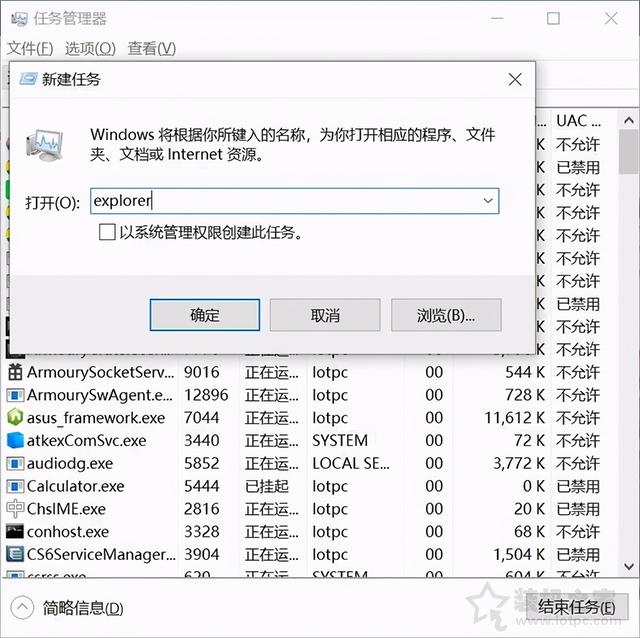
方法三:
电脑启机长按电脑启机长按shift,选择菜单中的安全模式,可以正常登录打开,然后重启电脑,基本就可以了。
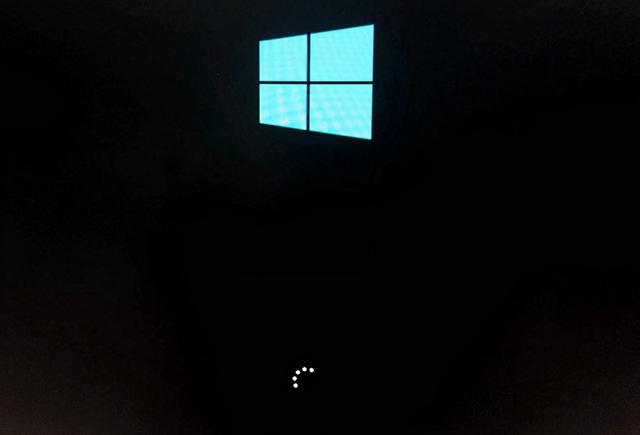 方法三:
方法三:电脑启机长按电脑启机长按shift,选择菜单中的安全模式,可以正常登录打开,然后重启电脑,基本就可以了。
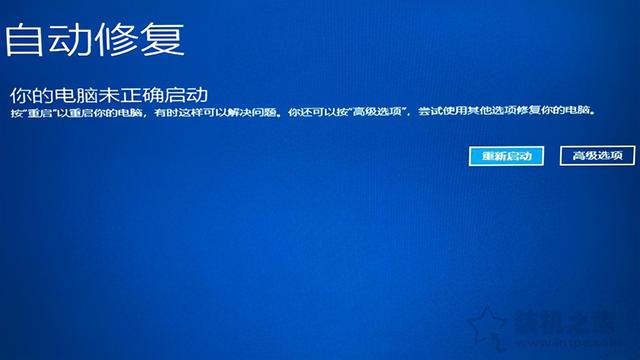 其他进入安全模式的方法如下。1.我们打开电脑,直到Win10启动徽标界面时,按下电源键强制关机,然后关机Win10启动徽标界面时,按下电源键强制关闭,重复此操作三次。如果您的计算机正在被诊断,则将自动修复界面。
其他进入安全模式的方法如下。1.我们打开电脑,直到Win10启动徽标界面时,按下电源键强制关机,然后关机Win10启动徽标界面时,按下电源键强制关闭,重复此操作三次。如果您的计算机正在被诊断,则将自动修复界面。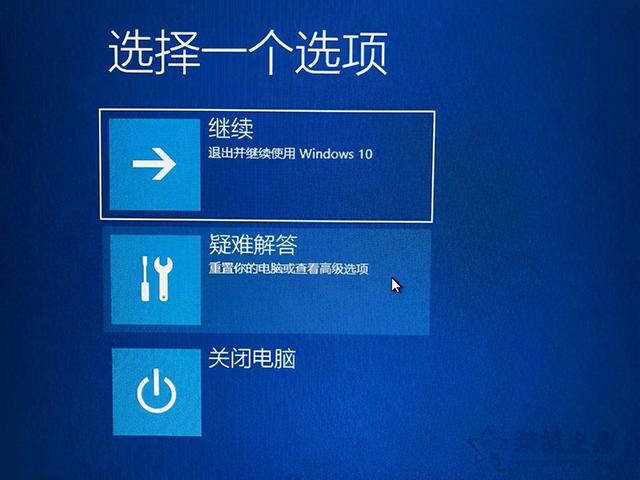 当计算机进入自动修复界面时,我们点击高级选项。
当计算机进入自动修复界面时,我们点击高级选项。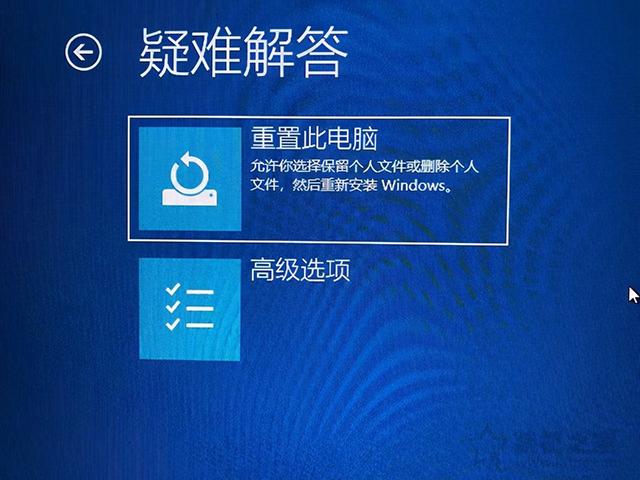 3次点击疑难解答选项,如下图所示。
3次点击疑难解答选项,如下图所示。 点击高级选项,如下图所示。
点击高级选项,如下图所示。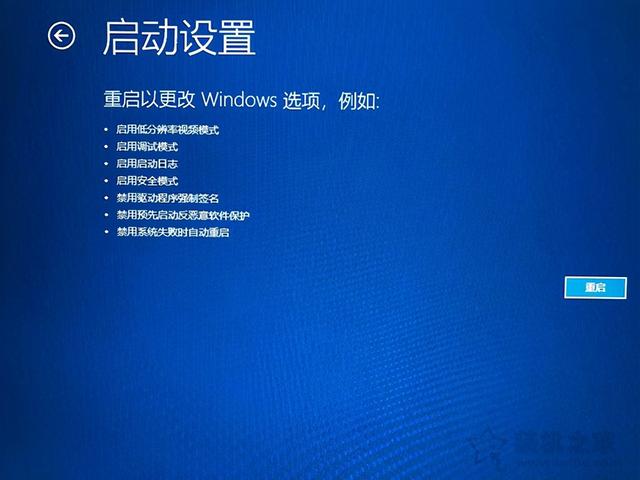 在高级选项界面中,我们点击启动设置,如下图所示。
在高级选项界面中,我们点击启动设置,如下图所示。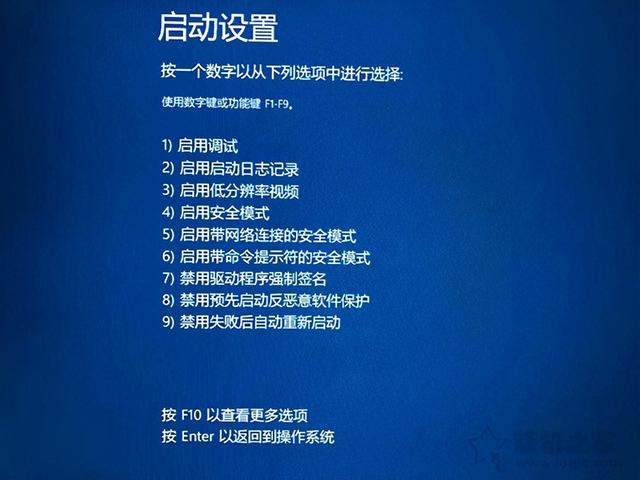 在启动设置界面中,我们点击重启,如下图所示。
在启动设置界面中,我们点击重启,如下图所示。7.序号4-6是安全模式。我们可以根据需要进行选择。没有网络。按数字4键或F4键,启用安全模式。
8.进入安全模式后,可以重启。9.当然,这也可能是由显卡驱动或系统补丁引起的问题。您可以尝试删除显卡驱动并在安全模式下重启,或尝试删除最近更新的补丁。如果没有,也可以选择重置此计算机选项,在上述步骤4中重置计算机。(重置计算机可能会输入两个选项,一个是保留我的文件,另一个是删除所有内容。我建议保留我的文件,点击本地重新安装按钮。)以上是安装之家共享的。Win只有鼠标指针不能进入桌面的解决方案,当然,如果上述方法不能完成,只能安装系统来完成,我希望对你有所帮助。